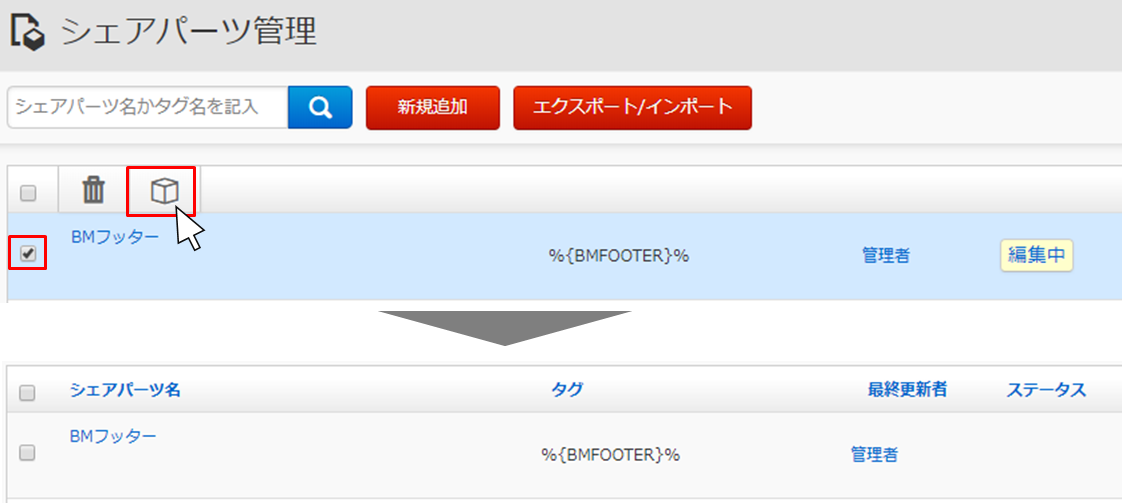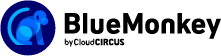CMS Blue Monkey 操作マニュアルサイト
フッターの修正
フッターの修正
フッターとは、Webページ下部にある表示部分になります。
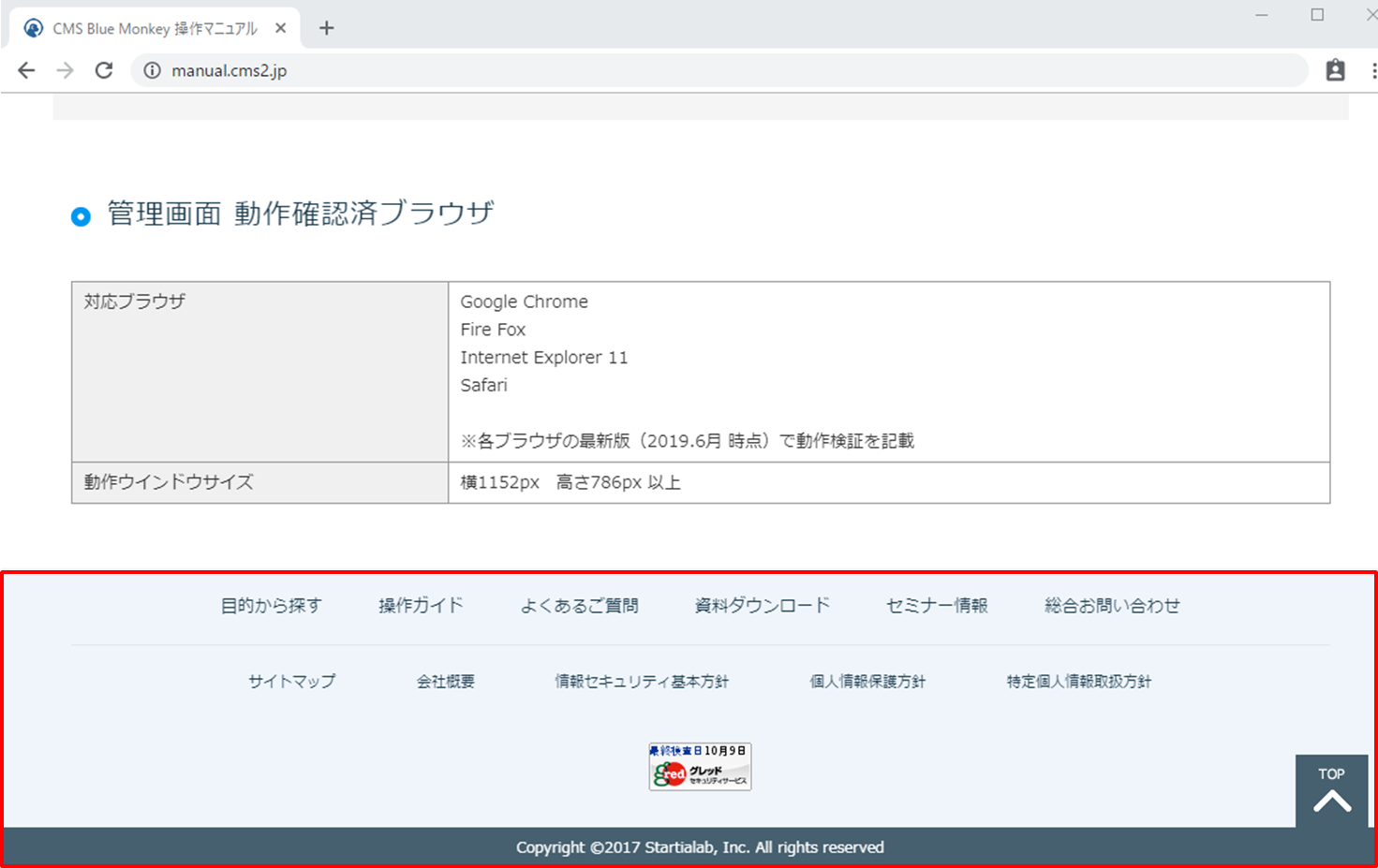
フッターの修正方法は、多くのお客様の場合2パターンあります。
①共通パーツ内で直接修正する
②シェアパーツで変更を行う
になります。それぞれの変更方法をご案内していきます。
①共通パーツ内で直接修正する
今回は、中ページで多く利用している「default」ページのフッターの修正方法についてご案内します。
「dcms_common」の左側のグレーの三角形をクリック後、表示されたテンプレート内の「default」の左側のグレーの三角形をクリックします。
「default」内に「footer.html」「header.html」「rightnavi.html」が表示されます。
今回はフッターの修正を行うので「footer.html」をクリックします。
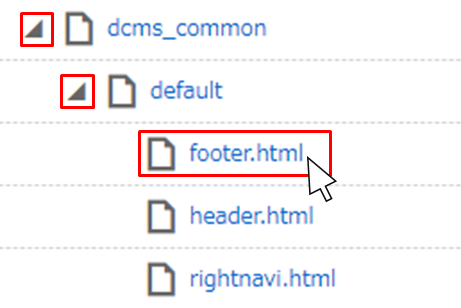
「footer.html」をクリックすると、通常ページと同様の編集画面が表示されます。
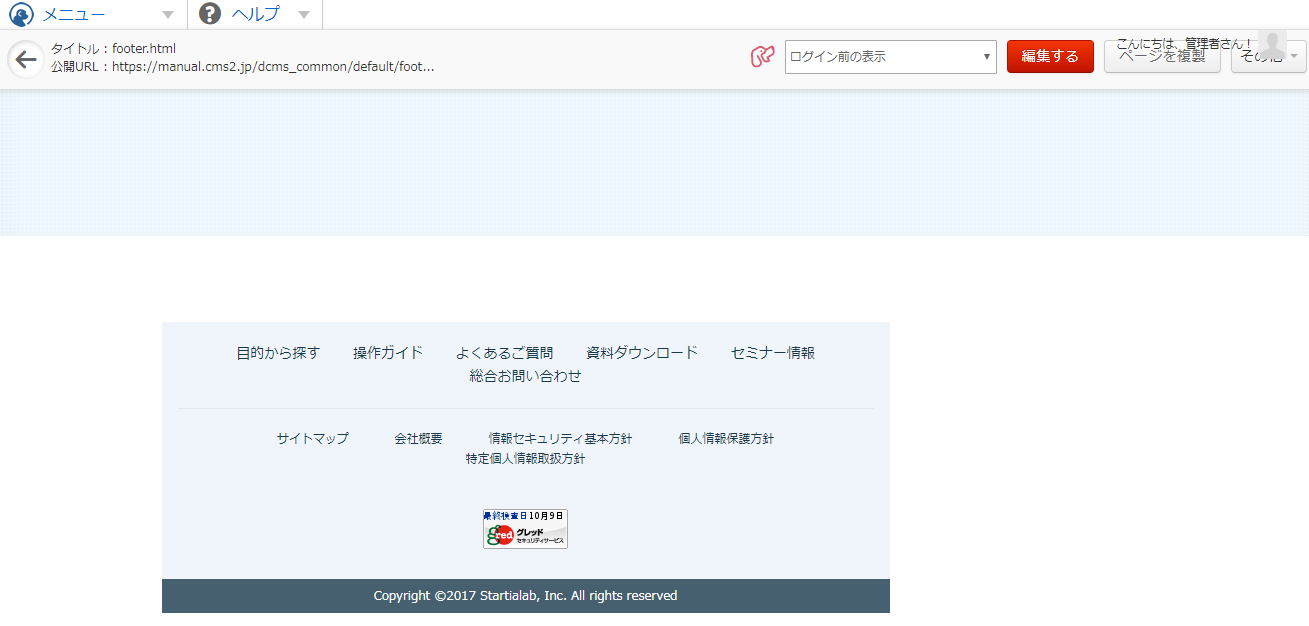
編集画面と同様に、画面右上「編集する」ボタンをクリックし、通常ページと同様に変更が可能です。
※公開する場合は再構築の際に「共通パーツを含む」にチェックを入れてください。
チェックを入れないで再構築を行いますと、公開されませんのでご注意ください。
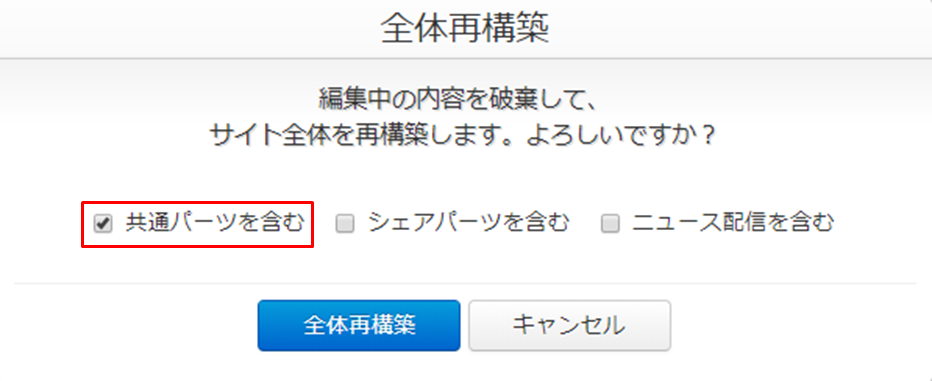
②シェアパーツで変更を行う
共通パーツの「footer.html」の編集画面を確認した際に、編集画面上に「%{BMFOOTER}%」このような表示が出る場合があります。
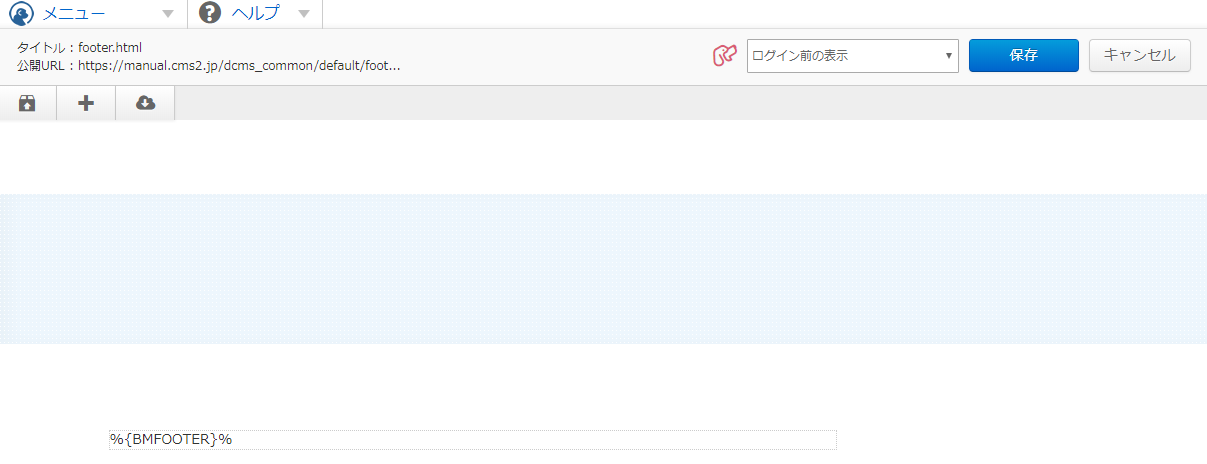
この表示の場合は「シェアパーツ」で管理されておりますので、設定は別の箇所になります。
シェアパーツは編集画面左上メニュー>ページ>シェアパーツ管理より変更が出来ます。
シェアパーツ管理ページに入りましたら、共通パーツ内の記載と同様の「タグ」のシェアパーツを変更することで更新が可能です。
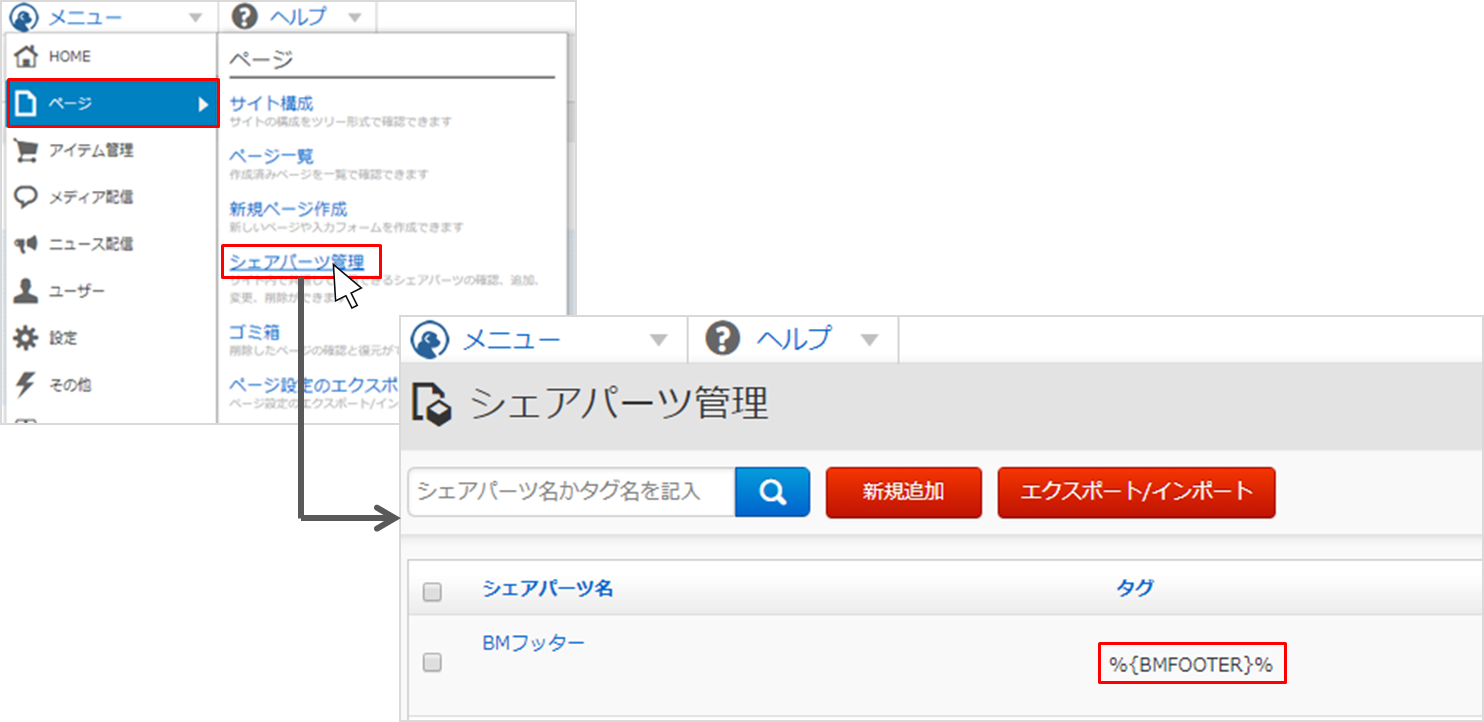
シェアパーツ内は、HTMLでの記述、もしくは編集ページと同様の編集のどちらかを選択することが出来ます。
※通常ページと異なり画像の配置などの設定を行っておりませんので、表示が異なります。
※HTMLでの記述の場合、制作時に意図的に行っている場合がありますので編集ページと同様にしたい場合は一度サポートまでお問い合わせください。
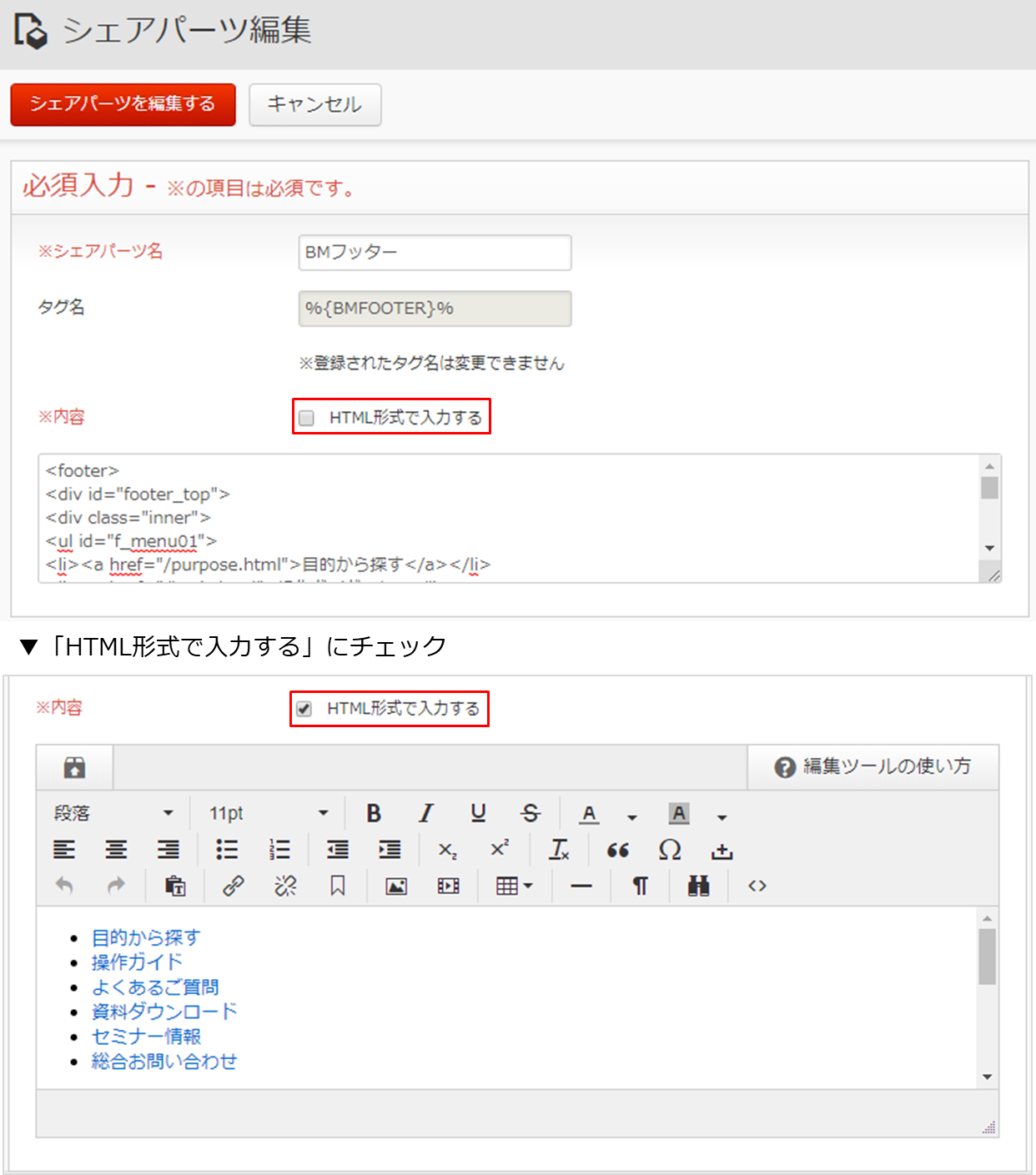
シェアパーツ編集画面の「内容」の部分で編集を行い、保存を行う場合は「シェアパーツを編集する」という左上の赤いボタンをクリックしますと保存されます。
まだ、このままですと編集画面上で保存した状態となっており、公開を行う場合は再構築の際に「シェアパーツを含む」にチェックを入れていただくか、シェアパーツ画面にて再構築を行うかになります。
▼全体再構築の場合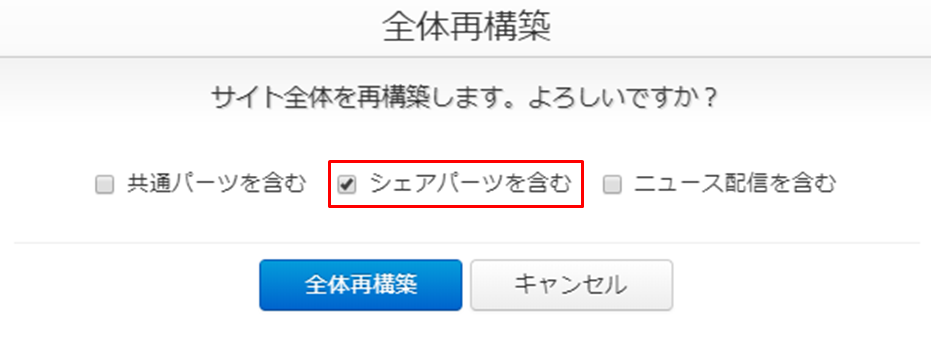
▼シェアパーツのみを再構築する場合
公開したいシェアパーツ名の左側のチェックボックスにチェックを入れ、画面上部の再構築ボタンをクリックします。
ステータスが「編集中」から何も表示されなくなれば公開されたことになります。